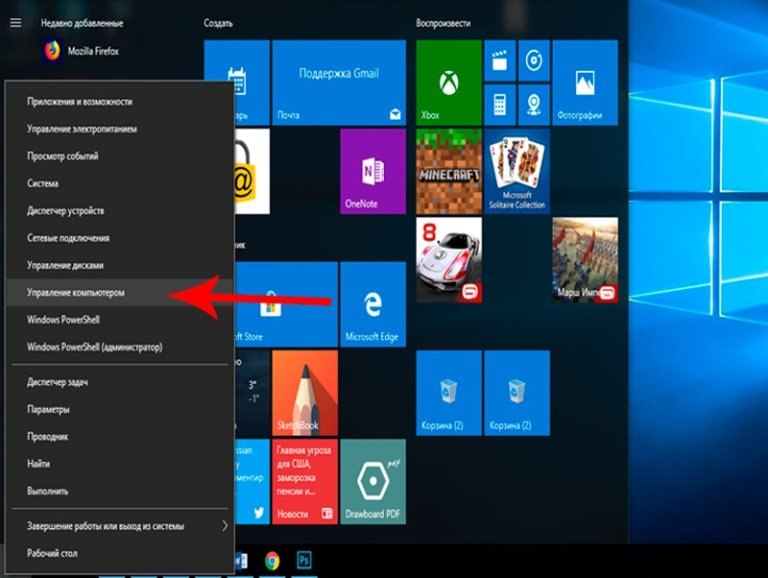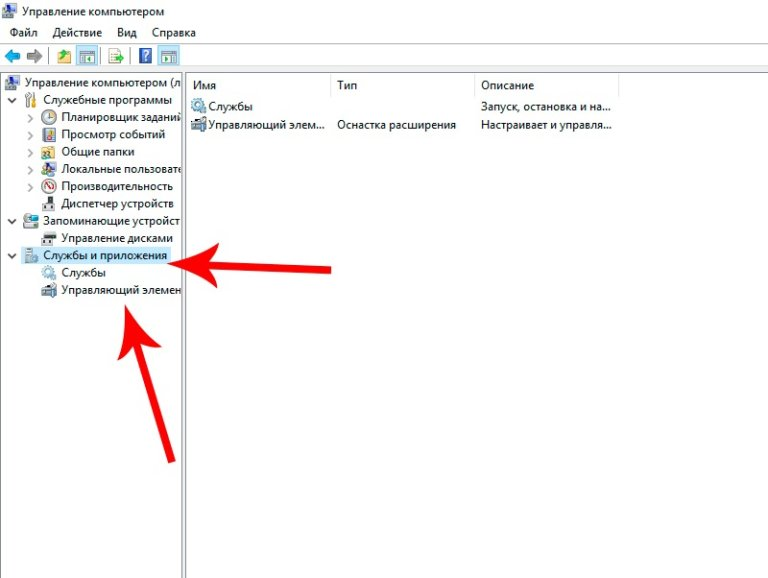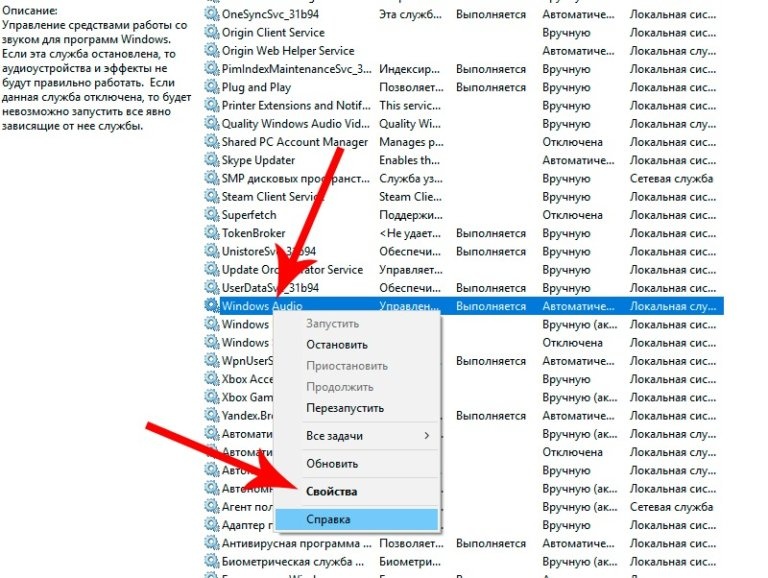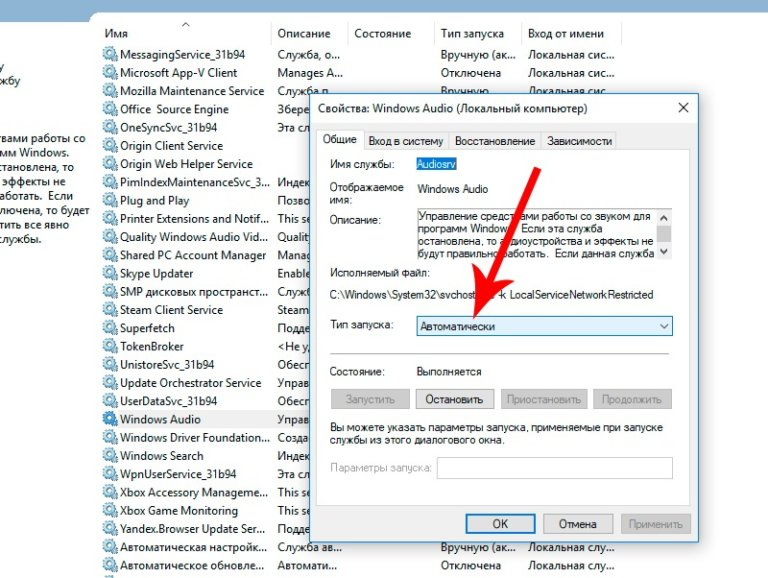Използването на слушалки по време на работа на компютър се превърна в навик за много потребители. Използването на слушалки, особено безжична, повишава комфорта не само на потребителя, но и на хората около него. Но се случва, че след свързване към устройството, няма звук. В този случай трябва да разберете защо слушалките не работят на компютър или лаптоп и как да отстраните проблема.
Защо няма звук в слушалките
Възможно е да няма звук в слушалките по различни причини. По принцип те се делят на софтуерни и технически. Не изключвайте грешките на самите потребители, които са най-честите причини за повреда на устройството.
Хитри конектори в нови лаптопи
Ако звукът е бил добър преди връзката, но е изчезнал веднага след свързването на слушалката, тогава е по-вероятно потребителят да не е включил устройството в жака за слушалки. Факт е, че в съвременните лаптопи има няколко типични конектора за щепсели, като в слушалки. Обикновено компютърът има жак за микрофон и слушалки.
Препоръчва се да пренаредите слушалката в специален жак за нея. По правило до него ще има съответна икона. Освен това е лесно да се разпознае по зеления му цвят, но това се случва повече на обикновените компютри, отколкото на лаптопите.
Правилно ли системата разпознава аудио устройството?
Друга често срещана причина за счупени слушалки е, че компютърът не разпознава устройството правилно. В този случай е достатъчно просто да направите следното:
- Отидете на „Контролен панел“ през менюто „Старт“.
- Отидете в секцията „Хардуер и звук“.
- Превключете към връзката „Звук“.
- Кликнете върху иконата със символа на слушалките и настройте това устройство да възпроизвежда звук по подразбиране.
Неправилни настройки на Windows - неизправност в услугата, отговорна за звука
Ако услугата, отговорна за звука на компютъра, е нестабилна и прекъсваща, компютърът няма да може да възпроизвежда аудио. В този случай е необходимо да коригирате настройките му и да извършите рестарт. Това се прави, както следва:
- Щракнете с десния бутон върху менюто "Старт".
- От списъка, който се показва, изберете „Управление на устройства“.
- Следвайте връзката „Услуги“ в лявото меню на прозореца.
- Отваря се прозорец със списък на всички услуги на Windows. Намерете човека, отговорен за звука и открийте неговите свойства.
- В раздела „Общи“ първо спрете услугата и след това я рестартирайте. След това задайте автоматичния тип на изтегляне.
- Запазете промените и рестартирайте ОС.
Липса на аудио драйвери
Наличието на драйвери и нормалната им работа ще определят способността на компютъра да възпроизвежда звуци. Дори ако те са инсталирани, ако има проблеми, се препоръчва да ги инсталирате отново.
Това се прави, както следва:
- Отидете до диспечера на устройства.
- Отидете на аудио секцията.
- Кликнете върху линията на високоговорителите с десния бутон на мишката и изберете актуализация.
- След това системата ще търси независимо необходимото и ще го инсталира.
Ако потребителят използва безжични слушалки, се препоръчва да търсите драйвери на официалния уебсайт на производителя. След това ги инсталирайте.
Звук заглушен в настройките на биоса
В ситуация, в която слушалките спряха да работят, може би са виновни настройките на BIOS.Особено, ако наскоро потребителят влезе в него. По правило деактивирането на звуковата карта води точно до такъв проблем. За да го активирате отново, просто направете следното:
- Отидете в BIOS. За да направите това, рестартирайте компютъра и натиснете бутона F2.
- Отидете в раздела Разширени.
- След това отидете на Конфигурация на устройства.
- Вижте състоянието на звуковата карта. Лесно е да се изчисли сред другите устройства чрез думата “Audio”.
- Включете го и запазете промените.
След това трябва да рестартирате отново операционната система и да проверите оперативността на устройството.
Техническа повреда в слушалките
Ако никой от горните методи не помогна за връщането на звука, тогава си струва да се предположи, че причината се крие не в системата, а в самите слушалки. За да проверите, направете следното:
- Изключете всички устройства за възпроизвеждане от лаптопа. След това включете възпроизвеждане на музика или други звуци. Трябва да сте сигурни, че лаптопът може да възпроизвежда аудио самостоятелно. Ако не чуете нищо, трябва да увеличите силата на звука и да се уверите, че аудио записът е започнал да се възпроизвежда. Ако се е появил звук, тогава си струва да продължите диагнозата, не - тогава потърсете причините за неговото отсъствие.
- Сега трябва да свържете високоговорителите и да активирате записа. На този етап е необходимо да се определи правилността на разпознаването от системата на други възпроизвеждащи устройства. Ако няма звук, трябва също да проверите правилността на настройките за избор на устройството за възпроизвеждане на аудио.
- Ако първите две проверки бяха успешни, тогава трябва да опитате да свържете същите слушалки към компютъра. Ако те работят, тогава повредата се крие в слушалките и това изисква ремонт или подмяна. Няма звук, възможно е системата да не е в състояние да открие такова устройство. След това трябва да инсталирате отново драйверите за аудио устройство (безжично, слушалки).
Ще бъде още по-добре, ако можете да свържете слушалката към друг компютър със същата операционна система. По този начин е възможно точно да се изключи намесата на ОС. Освен това се препоръчва да проверите състоянието на жака за слушалки. Възможно е тя да съдържа чужди предмети или твърде много прах, което също може да попречи на качеството на връзката, в резултат на което компютърът не може да намери аудио устройството. След това проверете оборудването за повреди.
Ако слушалките са прости, тогава няма смисъл да разбираме разбиването на тяхното „пълнене“. И в по-сложни устройства, като Bluetooth слушалки, не се копайте без специални знания. В този случай е по-добре да насочите слушалката към капитана, само той може да каже защо лаптопът не го вижда.